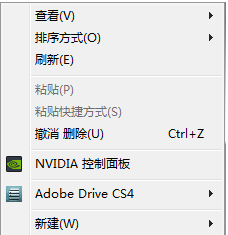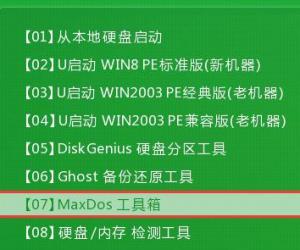Win7系统如何打开自带的录音机方法技巧 Win7录音机在哪如何打开教程
发布时间:2017-05-16 11:50:21作者:知识屋
Win7系统如何打开自带的录音机方法技巧 Win7录音机在哪如何打开教程。我们在使用电脑的时候,总是会遇到很多的电脑难题。当我们在win7电脑中想要打开自带的录音机的时候,我们应该怎么操作呢?一起来看看吧。
1、检查录音的硬件是否开启,点击桌面右下角的声音图标,在弹出的菜单中选择“录音设备”;
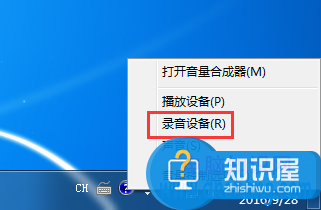
2、在声音设置界面中,右键单击,选择显示禁用设备;
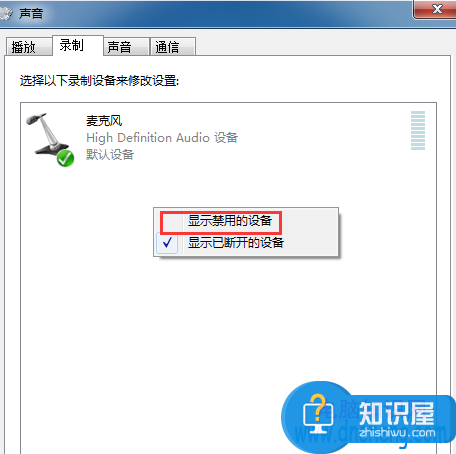
3、右键点击立体声混音,点击启用;
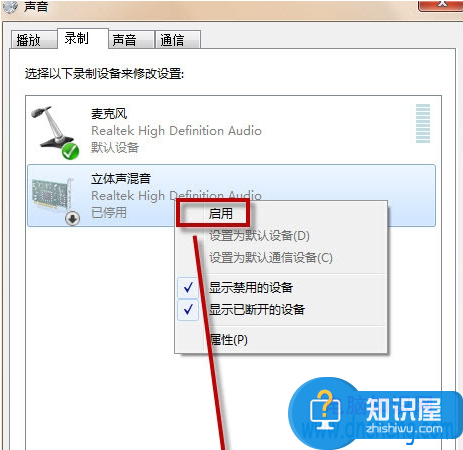
4、点击开始按钮》所有程序》附件,找到录音笔并选择打开;
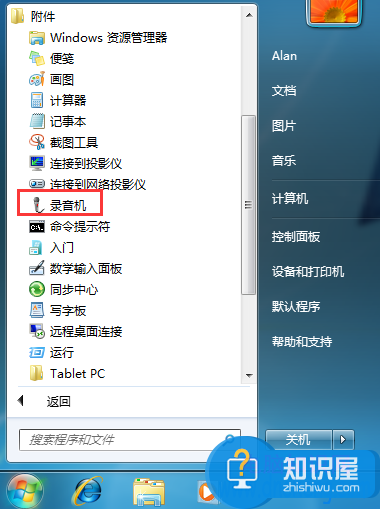
5、点击开始录制就可以录音了。
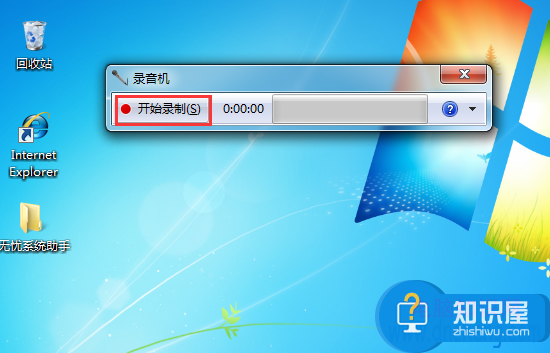
对于我们在遇到了需要进行这样的操作的时候,我们就可以利用到上面给你们介绍的解决方法进行处理,希望能够对你们有所帮助。
(免责声明:文章内容如涉及作品内容、版权和其它问题,请及时与我们联系,我们将在第一时间删除内容,文章内容仅供参考)
知识阅读
软件推荐
更多 >-
1
 一寸照片的尺寸是多少像素?一寸照片规格排版教程
一寸照片的尺寸是多少像素?一寸照片规格排版教程2016-05-30
-
2
新浪秒拍视频怎么下载?秒拍视频下载的方法教程
-
3
监控怎么安装?网络监控摄像头安装图文教程
-
4
电脑待机时间怎么设置 电脑没多久就进入待机状态
-
5
农行网银K宝密码忘了怎么办?农行网银K宝密码忘了的解决方法
-
6
手机淘宝怎么修改评价 手机淘宝修改评价方法
-
7
支付宝钱包、微信和手机QQ红包怎么用?为手机充话费、淘宝购物、买电影票
-
8
不认识的字怎么查,教你怎样查不认识的字
-
9
如何用QQ音乐下载歌到内存卡里面
-
10
2015年度哪款浏览器好用? 2015年上半年浏览器评测排行榜!